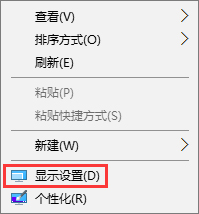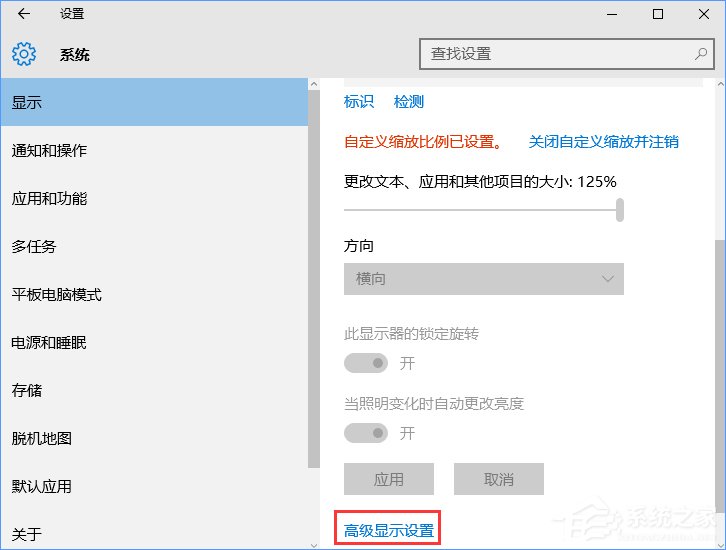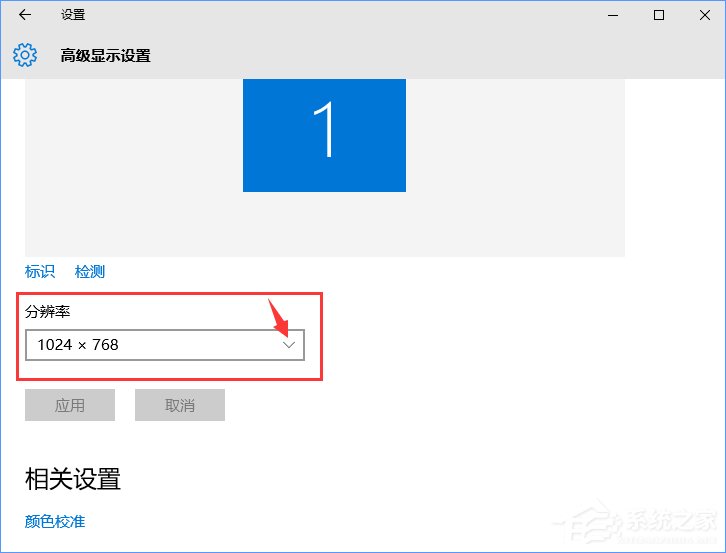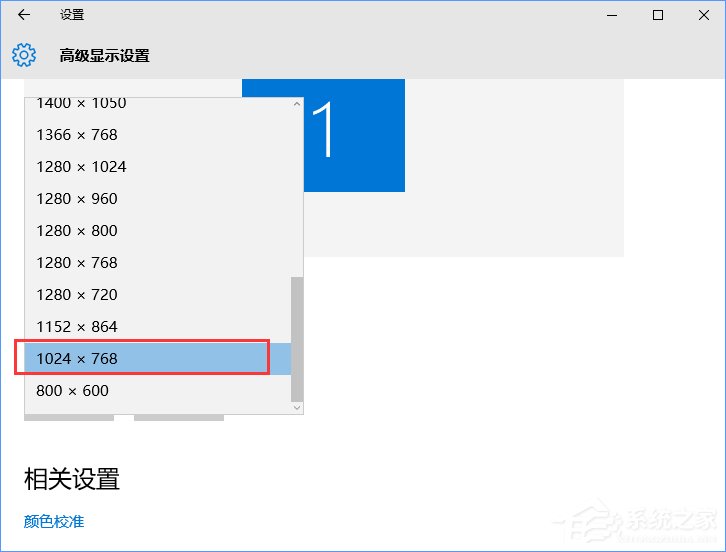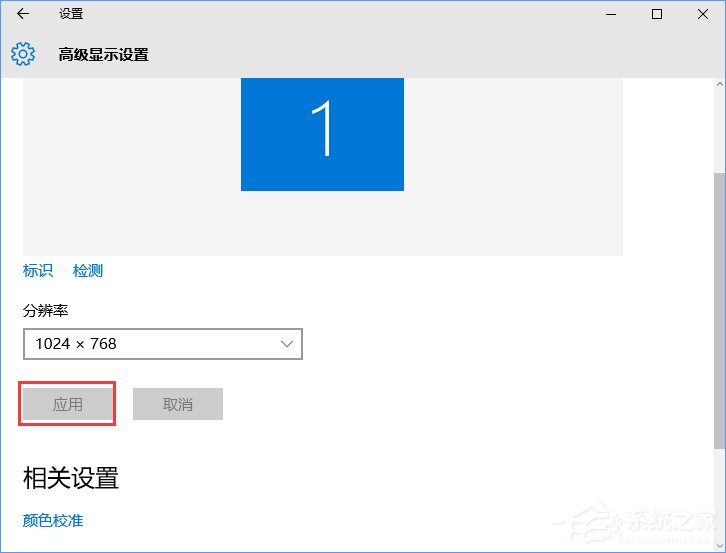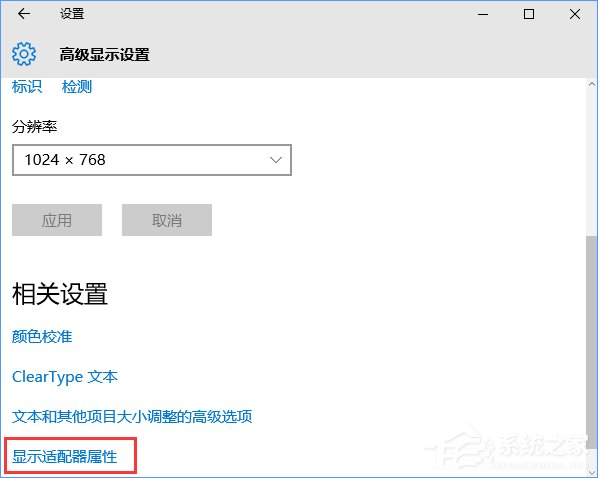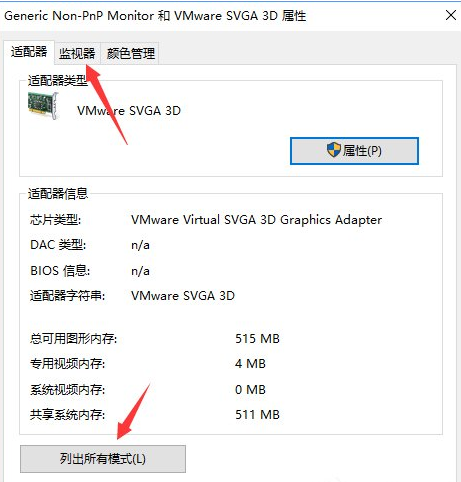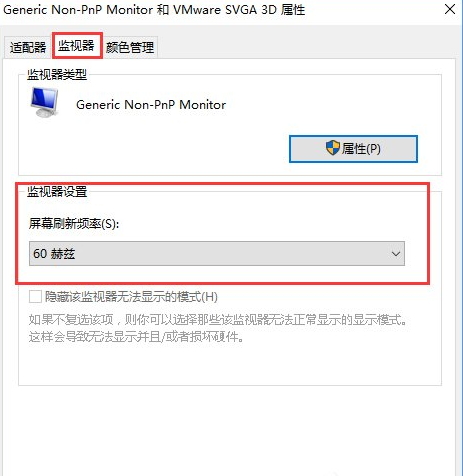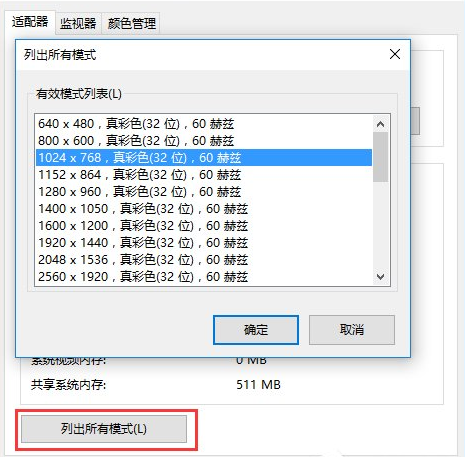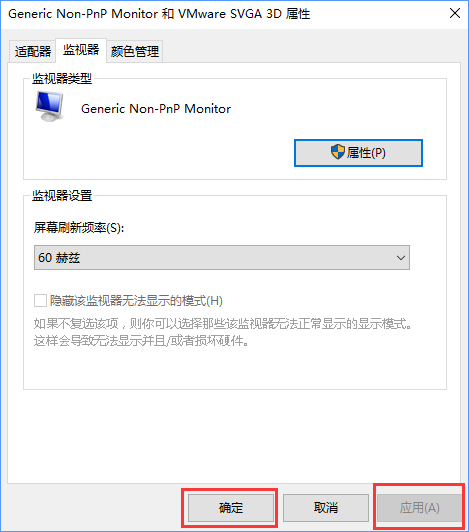win10系统CF烟雾头怎么调最清楚?win10电脑CF烟雾头设置教程
很多小伙伴在用win10电脑玩CF游戏的时候,都会遇到一个叫做烟雾头盔的道具,但是不知道怎么调。所以即使装备了也没法用。不过不用担心,有两种方法可以用,我们这就来教大家怎么操作。
win10系统CF烟雾头怎么调最清楚?
方法一:
1、在桌面右键鼠标,然后点击“显示设置”(下面的步骤也可以通过“控制面板”进入,但Win10系统进“控制面板”方法比较麻烦,这里就给大家最简单 ,最快的方法)。
2、打开“显示设置”后会弹出下图界面,然后点“高级显示设置”。
3、点击“高级显示设置”后会如下图,接下来点击“分辨率”选项下方框数字。
4、点击后会弹出以下几种分辨率选项,如下图所示:选择“1024x768”。
5、选择“1024x768”再点击应用即可。
方法二:
1、在上面第5步时不要关闭窗口,点击“显示器适配属性”。
2、打开后如下图所示,点击“监视器”或者“列出所有模式”。
3、点击“监视器”后如下图所示,在这里选择相应的“屏幕分辨率X(位数)X刷屏赫兹”即可。
4、和上面一样点击“列出所有模式”后如下图所示,在这里选择相应的“屏幕分辨率X(位数)X刷屏赫兹”即可。
5、选择好对应的选项后,先点击“确认”,再点击“应用”即可。
相关文章
- win10系统提示shellappsfolder没有注册类怎么解决?
- win10如何关闭系统保护?win10系统保护关闭方法
- win10怎么打开颜色滤镜功能?win10系统启动颜色滤镜方法
- win10系统炉石传说无法修改分辨率如何解决?
- win10系统如何配置boot?win10系统配置boot操作方法
- win10系统怎么永久禁用驱动程序强制签名?
- win10系统设置密码提示不符合密码策略规范怎么解决?
- win10系统怎么设置任务栏显示星期几?
- win10如何禁用延迟启动?win10系统禁用延迟启动教程
- win10垃圾软件怎么阻止安装?win10系统阻止垃圾软件安装教程
- win10怎么增加管理员权限?win10系统提升管理员权限教程
- win10玩地下城帧率低怎么办?win10系统玩dnf帧率低解决方法
- win10蓝牙怎么搜索设备?win10系统蓝牙搜索设备操作方法
- win10如何清理删除更新文件?win10系统更新文件清理方法
- win10系统如何解除磁盘保护?win10系统解除磁盘保护方法
- win10系统传递优化怎么关闭?win10关闭传递优化功能操作方法